Hướng dẫn thiết kế báo tường đẹp mắt và chuyên nghiệp bằng Word
Nội dung bài viết
Trước đây, Tripi.vn đã chia sẻ cách làm thiệp 20/11 đẹp để tri ân thầy cô. Nay với hướng dẫn làm báo tường trên Word, bạn sẽ có thêm cách thể hiện lòng biết ơn sâu sắc qua những trang báo tường ấn tượng.
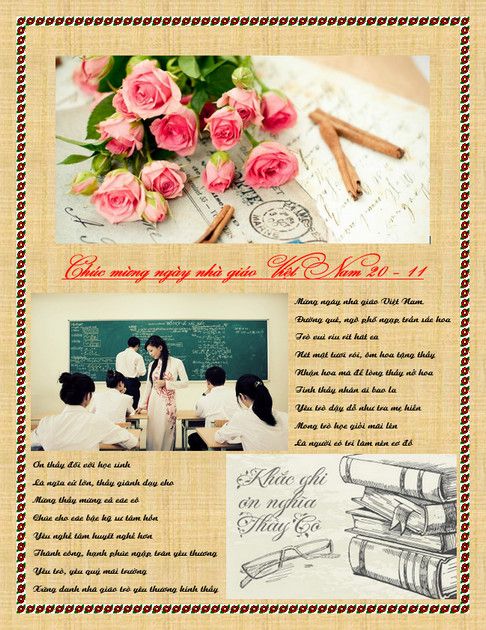
Bí quyết thiết kế báo tường chuyên nghiệp bằng Word
Chuẩn bị công cụ cần thiết để thiết kế báo tường đẹp và chuyên nghiệp trên Word
- Tải bộ Microsoft Office 2019, 2016, 2013, 2010 FULL tại đây.
- Cài đặt phần mềm gõ tiếng Việt Unikey.
- Font chữ đẹp cho báo tường: Tải font UTM, font UVN tại đây.
- Bộ sưu tập hình nền 20/11 ấn tượng tại đây.
Hướng dẫn chi tiết thiết kế báo tường ấn tượng trên Word
Bước 1: Khởi động ứng dụng Word
- Sử dụng tổ hợp phím Windows+R => nhập lệnh Winword => chọn Run để mở chương trình.
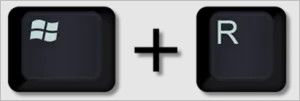
Bước 2: Thiết lập nền báo tường chuyên nghiệp
- Thay đổi màu nền: Chọn Tab Design => Page Color, lựa chọn màu sắc phù hợp tại mục Theme Colors
- Tạo hiệu ứng nền sinh động: Vào Tab Design => Page Color => Fill Effects => lựa chọn kiểu hiệu ứng ưa thích => xác nhận OK.
+ Gradient: Hiệu ứng chuyển màu mượt mà theo hướng.
+ Texture: Họa tiết nền có sẵn độc đáo.
+ Pattern: Mẫu họa tiết lặp lại tinh tế.
+ Picture: Sử dụng hình ảnh cá nhân làm nền.
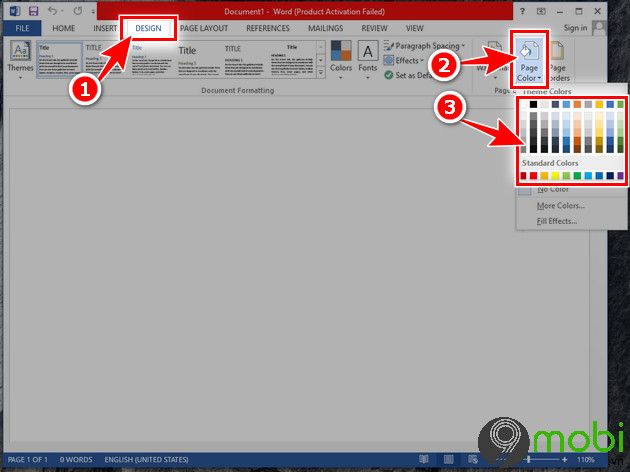
Bước 3: Thiết kế khung viền nghệ thuật
- Chọn Design => Page Borders => Page Border.
- Lựa chọn họa tiết viền phù hợp tại thẻ Art => xác nhận OK.

Bước 4: Bố cục hình ảnh hài hòa
- Truy cập thư mục chứa hình ảnh cần sử dụng
- Lựa chọn ảnh phù hợp, sau đó kéo thả vào vị trí mong muốn trong khung đã tạo.

Bước 5: Trình bày lời chúc ấn tượng với font chữ nghệ thuật
- Lựa chọn font chữ độc đáo và kích thước phù hợp
- Tùy chỉnh màu sắc và căn lề để tăng tính thẩm mỹ
- Nhập nội dung lời chúc ý nghĩa dành tặng thầy cô

Bước 6: Chèn Textbox chứa bài thơ, văn xuôi hoặc ca dao
- Chọn Insert => Textbox => Draw Textbox
- Định vị và điều chỉnh kích thước để chèn các tác phẩm văn học phù hợp

- Để chèn hình ảnh vào Textbox, tại Format => chọn biểu tượng Shape Fill => chọn Picture
- Nhấn From a File => chọn ảnh phù hợp với chủ đề báo tường

- Nhập những câu thơ, ca dao hoặc châm ngôn ý nghĩa vào báo tường
- Vào Shape Fill và Shape Outline chọn No Fill để xóa nền trắng và đường viền, giúp báo tường trông chuyên nghiệp hơn

- Áp dụng tương tự để chèn thêm hình ảnh và nội dung văn bản theo ý muốn
- Đây là thành quả sau khi hoàn thiện báo tường trên Word

https://Tripi.vn/cach-lam-bao-tuong-tren-word-8765n.aspx
Tham khảo thêm 10 mẫu báo tường đẹp ngày 20/11 do Tripi.vn tổng hợp để có thêm ý tưởng sáng tạo, giúp báo tường của bạn thêm phần độc đáo và ý nghĩa khi dành tặng thầy cô.
Có thể bạn quan tâm

Hướng dẫn chi tiết cách mở Device Manager trên Windows 11

Hướng dẫn kích hoạt chế độ Hibernate trên Windows 11

Hướng dẫn xóa ảnh đại diện Zalo đơn giản

12 Áng Thơ Tinh Tuyển Về Nghề Cao Quý Nhất - Nhà Giáo

8 Địa Chỉ Sửa Chữa Laptop & Máy Tính Uy Tín Nhất Quận 10, TP.HCM


